Mặc dù Photoshop và Lightroom là những lựa chọn số 1 khi chỉnh sửa ảnh, bạn sẽ tìm thấy rất nhiều phần mềm miễn phí dành cho người không phải chuyên gia và không muốn tốn tiền. Chỉnh sửa ảnh không nhất thiết phải tốn kém.
Mục lục bài viết
1. GIMP
GIMP dễ dàng được coi là một trong những lựa chọn thay thế Photoshop tốt nhất hiện có và cũng là cách lý tưởng để mở file PSD mà không cần Photoshop. GIMP có thể tải xuống miễn phí và cũng đi kèm phiên bản di động. Bạn có thể tùy chỉnh giao diện của nó để phù hợp với nhu cầu của mình, cá nhân hóa brush và thậm chí cài đặt thêm các plug-in. GIMP là phần mềm nguồn mở, có nghĩa là nó liên tục phát triển để đáp ứng nhu cầu của người dùng.
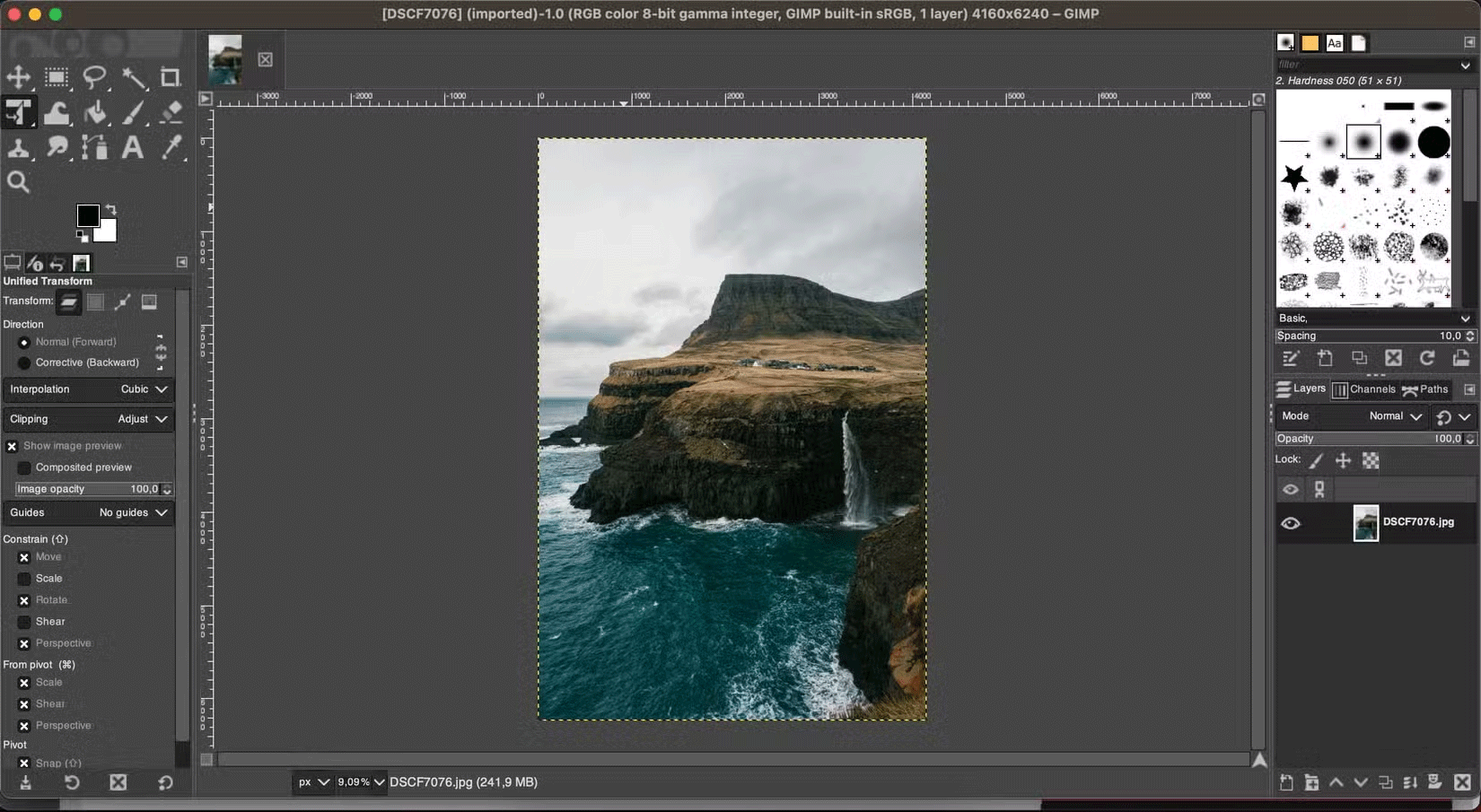
GIMP cũng có một số tính năng nâng cao hơn, như hoán đổi khuôn mặt, kéo thông minh để dễ dàng lựa chọn, layer mask và thậm chí cung cấp cho bạn khả năng tạo GIF.
Ngay cả khi chỉ là người mới bắt đầu, bạn vẫn có thể thích cắt xén, áp dụng các cải tiến cho ảnh và thử nghiệm nhiều bộ lọc của GIMP. Chỉ cần lưu ý rằng giao diện của GIMP không phải là trực quan nhất và sẽ mất một chút thời gian để tìm hiểu.
Ưu điểm
- Cung cấp các tính năng chỉnh sửa hình ảnh nâng cao
- Mở hầu hết các loại file và có thể lưu ở nhiều định dạng khác nhau
- Chạy mượt mà trên hầu hết các hệ điều hành
Nhược điểm
- Giao diện lộn xộn
- Mất thòi gian tìm hiểu
Lưu ý: GIMP có sẵn trên desktop (Windows, macOS và Linux) và rất phù hợp với người dùng có kiến thức nâng cao.
2. Pixlr E
Pixlr E có giao diện gợi nhớ đến Photoshop. Sẽ dễ sử dụng hơn nhiều nếu bạn đã quen với Photoshop, nhưng đó chỉ là một điểm cộng - không nhất thiết phải có kinh nghiệm về Photoshop để tận hưởng Pixlr E.
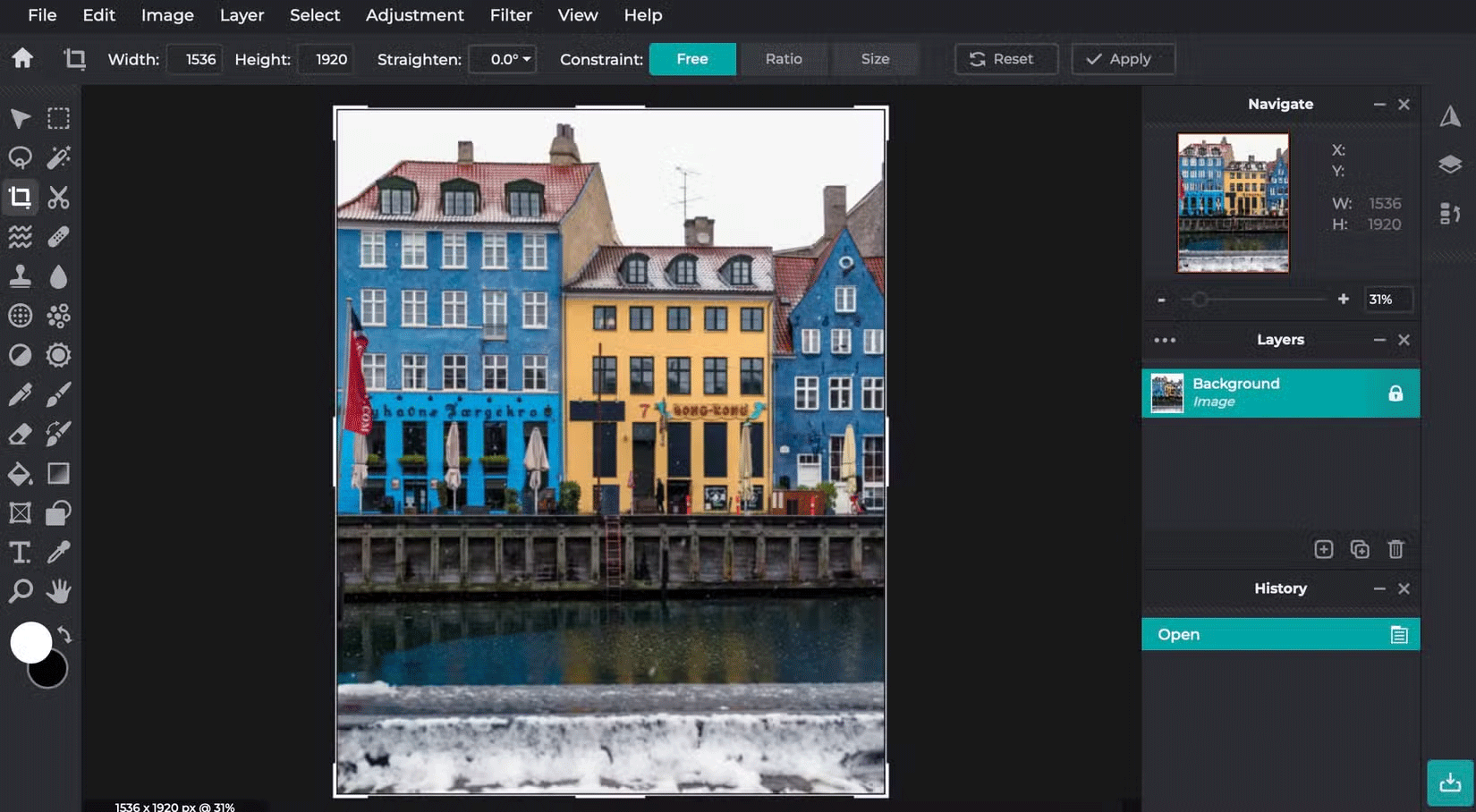
Phần mềm cung cấp các mức độ và điều chỉnh độ phơi sáng, cũng như những layer và mask. Tuy nhiên, có một số tính năng khiến nó trở nên toàn diện hơn. Đầu tiên, bạn có thể mở ảnh trực tiếp từ URL. Nó cũng có một thư viện hình ảnh miễn phí bản quyền và các template được đề xuất nếu bạn đang tạo một thiết kế.
Một số công cụ Pixlr E chỉ có trong phiên bản Premium và bạn chỉ có thể làm việc trên một hình ảnh tại một thời điểm.
Ưu điểm
- Mở file từ nhiều vị trí
- Cung cấp các tính năng chỉnh sửa hình ảnh mở rộng
- Không cần cài đặt
Nhược điểm
- Có quảng cáo
- Một số tính năng yêu cầu đăng ký Premium
- Bạn chỉ có thể làm việc trên một hình ảnh tại một thời điểm
Lưu ý: Pixlr E có sẵn trên web và desktop (Windows và macOS), rất tuyệt vời để chỉnh sửa cấp cao.
3. PicsArt
Picsart là một trong những trình chỉnh sửa ảnh AI tốt nhất, với các công cụ như mở rộng, chuyển kiểu và thay thế có sẵn mà không cần đăng ký trả phí. Ứng dụng này cũng có một số thanh trượt chỉnh sửa hữu ích, như thay đổi sắc độ và cân bằng trắng của ảnh.
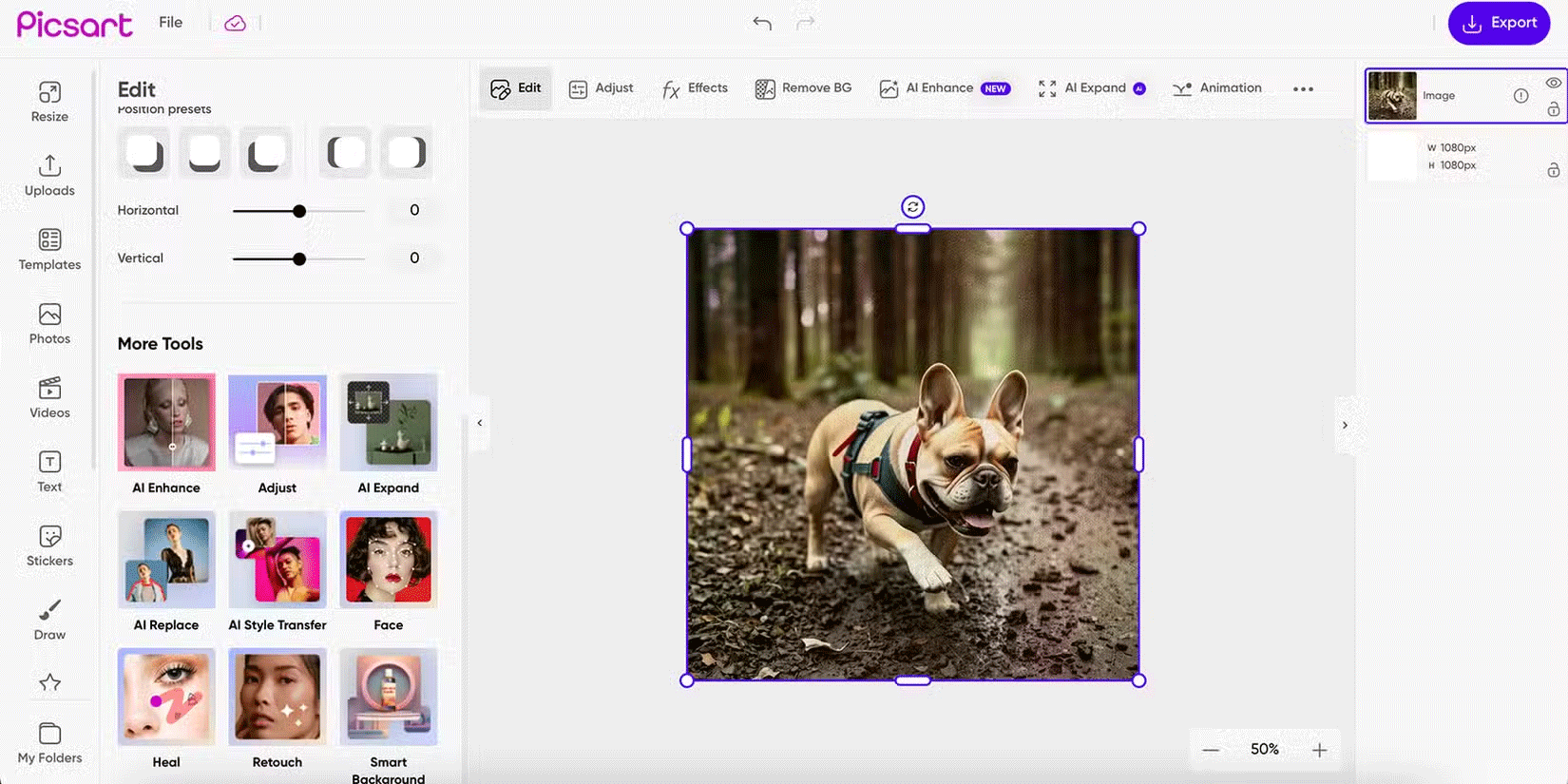
Bạn cũng có thể điều chỉnh ánh sáng trong ảnh bằng cách thay đổi độ tương phản, bóng đổ, độ sáng và điểm sáng. Bộ lọc ánh sáng của Picsart và các tùy chọn chỉnh màu của nó cũng khá tuyệt. Hơn nữa, bạn có thể thêm hiệu ứng cổ điển vào ảnh của mình bằng các tùy chọn stenciler khác nhau.
Mặc dù HSL và xóa nền là các tính năng trả phí, nhưng bạn sẽ có đủ các công cụ miễn phí để tạo ra một bản chỉnh sửa tuyệt vời.
Ưu điểm
- Bộ lọc ánh sáng toàn diện
- Một số công cụ chỉnh sửa AI miễn phí hữu ích
- Nhiều lựa chọn lưới và ảnh ghép
Nhược điểm
- Thanh trượt HSL chỉ khả dụng với gói Pro
Lưu ý: Picsart có sẵn trên web và thiết bị di động (iOS và Android), rất tuyệt vời để chỉnh sửa ảnh AI.
4. Photopea
Nhiều người coi Photopea là sự thay thế tuyệt vời cho Photoshop. Nó cung cấp rất nhiều tính năng tương tự, chẳng hạn như nhiều bộ lọc, layer, công cụ chọn nhanh và khả năng làm việc trên nhiều ảnh cùng lúc. Nó thậm chí còn cho phép bạn chỉnh sửa các file PSD.
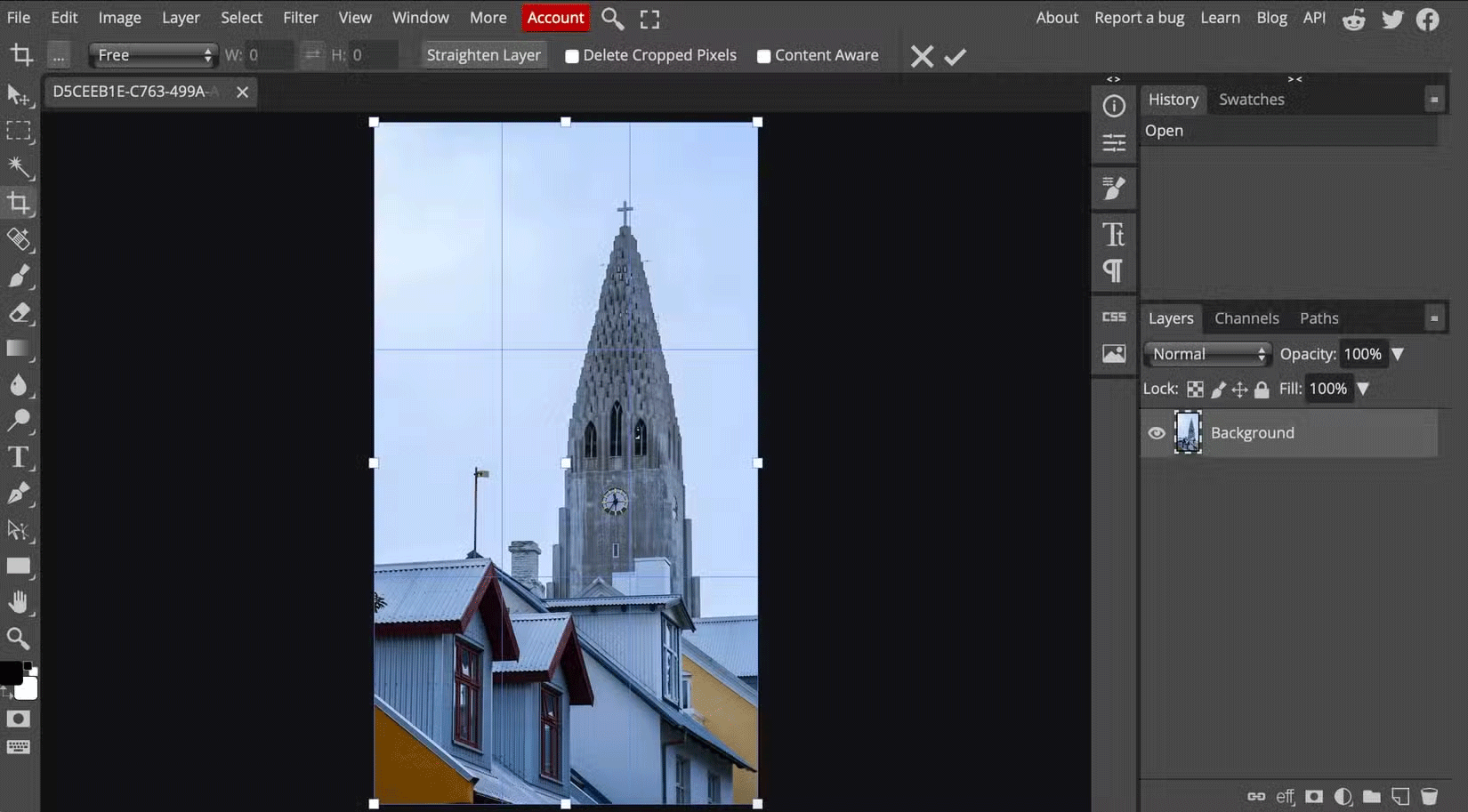
Vì ứng dụng này hoạt động trên nền web nên bạn không cần tải xuống bất kỳ thứ gì và có thể mở trên bất kỳ máy tính nào. Bạn thậm chí không cần phải đăng ký. Tuy nhiên, vì công cụ này trực tuyến nên bạn có thể gặp phải trục trặc, đặc biệt là khi phải chỉnh sửa nhiều.
Ngoài ra, một số tính năng hơi khó sử dụng trong ứng dụng này. Ví dụ, nếu bạn muốn làm cho nền trong suốt, đây là một quá trình phức tạp và không phải lúc nào cũng tạo ra kết quả tốt nhất.
Ưu điểm
- Có thể mở file PSD
- Cho phép bạn chỉnh sửa từ bất kỳ máy tính nào mà không cần cài đặt
- Có nhiều công cụ chỉnh sửa
Nhược điểm
- Hiệu suất có thể giảm khi chỉnh sửa nhiều
- Một số tính năng không hoạt động tốt
Lưu ý: Photopea chỉ khả dụng trên web và rất tuyệt để chỉnh sửa khi đang di chuyển.
5. Canva
Canva không hẳn là trình chỉnh sửa ảnh miễn phí mà là công cụ thiết kế. Canva là phần mềm trên web yêu cầu phải đăng ký và cũng cung cấp phiên bản trả phí. Tuy nhiên, phiên bản miễn phí đã quá đủ nếu mục tiêu chính của bạn là tạo ra các thiết kế kỹ thuật số - và bạn có thể sử dụng Canva cho nhiều mục đích với tư cách là nhiếp ảnh gia.
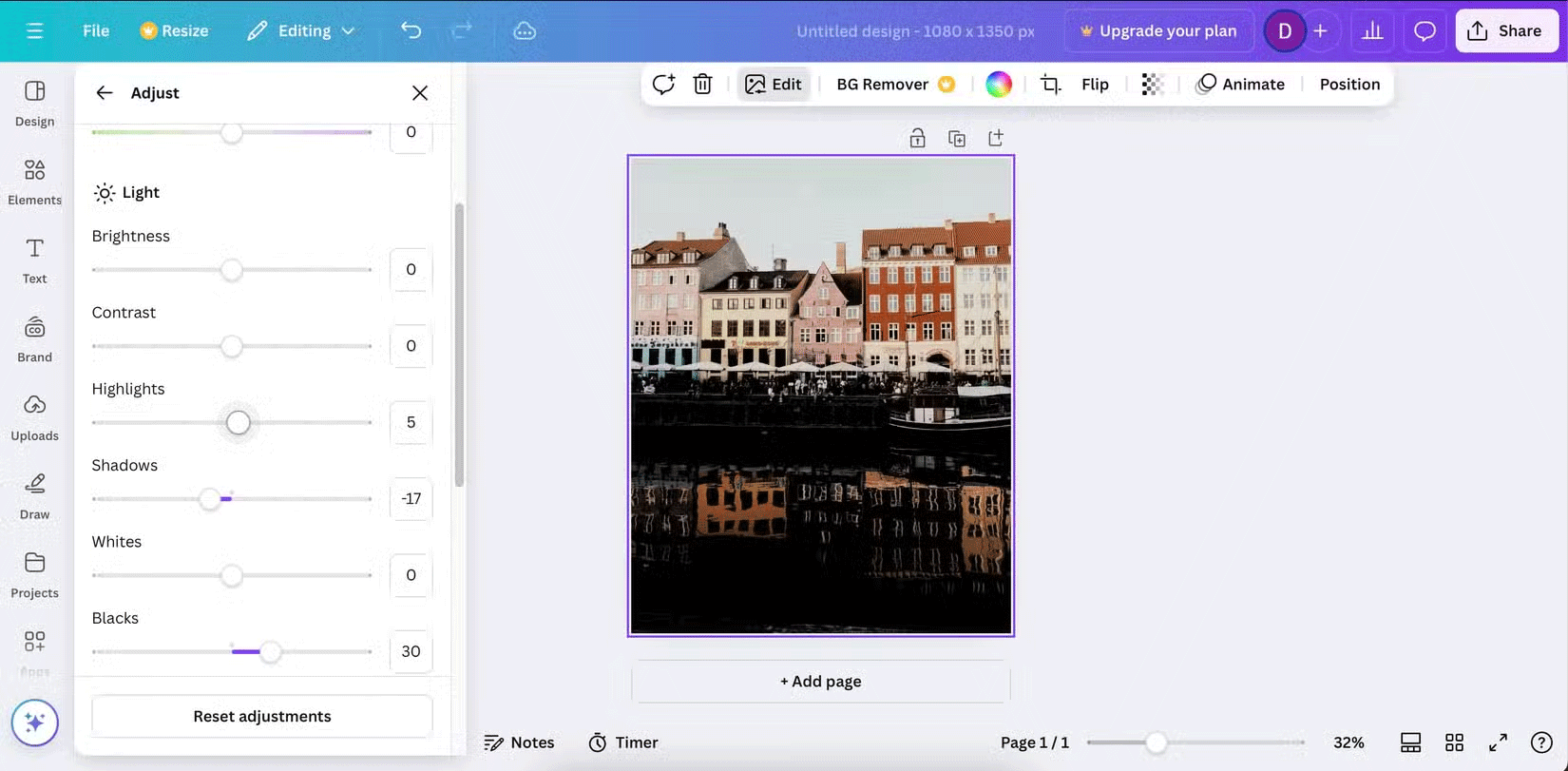
Có vô số template cho mọi thứ, từ bài đăng trên Instagram đến bài thuyết trình dạng hoạt ảnh hoặc thậm chí là logo công ty. Ứng dụng này có giao diện kéo và thả đơn giản, với các công cụ chỉnh sửa ảnh cơ bản giúp bạn tinh chỉnh hình ảnh hiện có. Ví dụ, bạn có thể thêm nhiều bộ lọc và điều chỉnh độ sáng và bóng đổ.
Bạn cũng có thể thêm nhiều hiệu ứng khác nhau như làm mờ. Nên sử dụng ứng dụng cùng với một công cụ chỉnh sửa khác nếu có thể, nhưng nếu không, bạn sẽ có đủ công cụ để thực hiện các điều chỉnh đơn giản.
Ưu điểm
- Hàng trăm template thiết kế tuyệt vời
- Chức năng kéo và thả dễ dàng
- 5GB dung lượng lưu trữ đám mây miễn phí cho tất cả các gói
Nhược điểm
- Thiếu các công cụ chỉnh sửa ảnh chi tiết
- Một số template, hình ảnh có sẵn và các thành phần chỉ khả dụng khi đăng ký
Lưu ý: Canva có sẵn trên web, desktop (macOS và Windows) và thiết bị di động (iOS và Android).
6. Adobe Express
Adobe Express chủ yếu dành cho thiết kế đồ họa và rất giống với Canva. Tuy nhiên, mặc dù chỉnh sửa ảnh không phải là mục đích sử dụng chính của ứng dụng này, nhưng ứng dụng vẫn có một số tính năng hữu ích giúp bạn trong lĩnh vực này. Ví dụ, bạn có thể dễ dàng tăng hoặc giảm độ bão hòa.
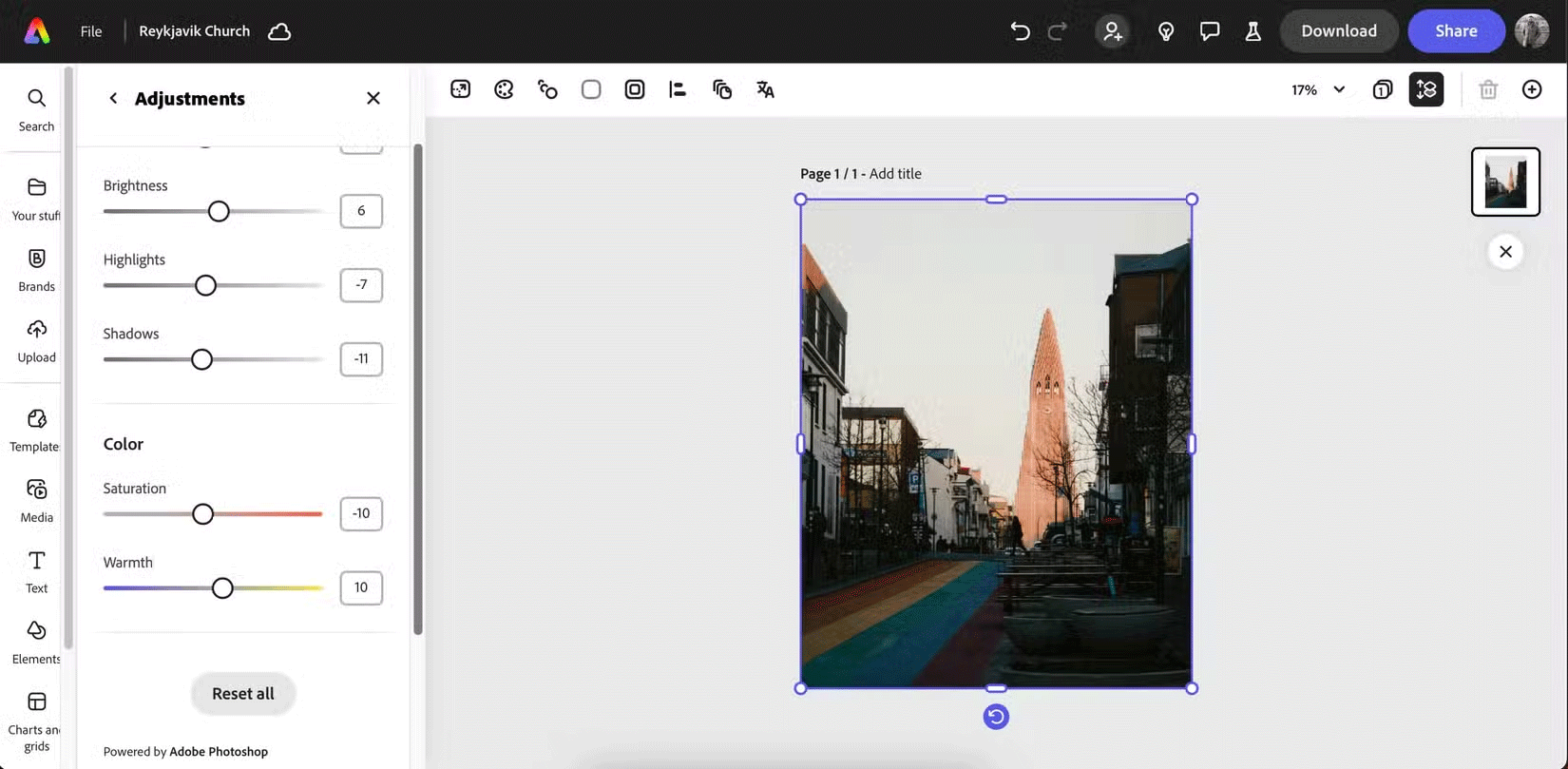
Khi sử dụng Adobe Express, bạn cũng có tùy chọn làm sắc nét và làm mờ hình ảnh của mình. Hơn nữa, bạn sẽ có quyền truy cập vào các công cụ như cắt và xóa đối tượng.
Adobe Express cũng có một số hiệu ứng. Phiên bản miễn phí rất tuyệt, nhưng Adobe Express Premium cũng đáng giá.
Ưu điểm
- Thay đổi kích thước ảnh của bạn cho các nền tảng khác nhau (ví dụ: biểu ngữ LinkedIn và bài đăng trên Instagram)
- Dễ đồng bộ với hệ sinh thái Adobe Creative Cloud
- Thêm các layer khác nhau vào bản chỉnh sửa của bạn để làm quá trình ngắn gọn hơn
Nhược điểm
- Các bộ lọc khá kém
- Các tính năng chỉnh sửa ảnh tổng thể hạn chế
Lưu ý: Adobe Express có sẵn trên web và thiết bị di động (iOS và Android).
Các ứng dụng chỉnh sửa ảnh không cần phải đắt tiền để có các tính năng tuyệt vời. Bạn sẽ tìm thấy nhiều công cụ tuyệt vời miễn phí, nhiều công cụ trong số đó không yêu cầu tải xuống. Đôi khi, bạn thậm chí không cần phải đăng ký tài khoản.
 Công nghệ
Công nghệ  AI
AI  Windows
Windows  iPhone
iPhone  Android
Android  Học IT
Học IT  Download
Download  Tiện ích
Tiện ích  Khoa học
Khoa học  Game
Game  Làng CN
Làng CN  Ứng dụng
Ứng dụng 

















 Linux
Linux  Đồng hồ thông minh
Đồng hồ thông minh  macOS
macOS  Chụp ảnh - Quay phim
Chụp ảnh - Quay phim  Thủ thuật SEO
Thủ thuật SEO  Phần cứng
Phần cứng  Kiến thức cơ bản
Kiến thức cơ bản  Lập trình
Lập trình  Dịch vụ công trực tuyến
Dịch vụ công trực tuyến  Dịch vụ nhà mạng
Dịch vụ nhà mạng  Quiz công nghệ
Quiz công nghệ  Microsoft Word 2016
Microsoft Word 2016  Microsoft Word 2013
Microsoft Word 2013  Microsoft Word 2007
Microsoft Word 2007  Microsoft Excel 2019
Microsoft Excel 2019  Microsoft Excel 2016
Microsoft Excel 2016  Microsoft PowerPoint 2019
Microsoft PowerPoint 2019  Google Sheets
Google Sheets  Học Photoshop
Học Photoshop  Lập trình Scratch
Lập trình Scratch  Bootstrap
Bootstrap  Năng suất
Năng suất  Game - Trò chơi
Game - Trò chơi  Hệ thống
Hệ thống  Thiết kế & Đồ họa
Thiết kế & Đồ họa  Internet
Internet  Bảo mật, Antivirus
Bảo mật, Antivirus  Doanh nghiệp
Doanh nghiệp  Ảnh & Video
Ảnh & Video  Giải trí & Âm nhạc
Giải trí & Âm nhạc  Mạng xã hội
Mạng xã hội  Lập trình
Lập trình  Giáo dục - Học tập
Giáo dục - Học tập  Lối sống
Lối sống  Tài chính & Mua sắm
Tài chính & Mua sắm  AI Trí tuệ nhân tạo
AI Trí tuệ nhân tạo  ChatGPT
ChatGPT  Gemini
Gemini  Điện máy
Điện máy  Tivi
Tivi  Tủ lạnh
Tủ lạnh  Điều hòa
Điều hòa  Máy giặt
Máy giặt  Cuộc sống
Cuộc sống  TOP
TOP  Kỹ năng
Kỹ năng  Món ngon mỗi ngày
Món ngon mỗi ngày  Nuôi dạy con
Nuôi dạy con  Mẹo vặt
Mẹo vặt  Phim ảnh, Truyện
Phim ảnh, Truyện  Làm đẹp
Làm đẹp  DIY - Handmade
DIY - Handmade  Du lịch
Du lịch  Quà tặng
Quà tặng  Giải trí
Giải trí  Là gì?
Là gì?  Nhà đẹp
Nhà đẹp  Giáng sinh - Noel
Giáng sinh - Noel  Hướng dẫn
Hướng dẫn  Ô tô, Xe máy
Ô tô, Xe máy  Tấn công mạng
Tấn công mạng  Chuyện công nghệ
Chuyện công nghệ  Công nghệ mới
Công nghệ mới  Trí tuệ Thiên tài
Trí tuệ Thiên tài